
O subsistema Windows para Linux mudou a forma como as coisas são feitas no Windows 10. Especialmente para os usuários mais curiosos, usuários avançados, desenvolvedores e técnicos.
Graças ao WSL, qualquer usuário do Windows 10 pode ter seu próprio kernel Linux dentro do Windows, rodá-lo isoladamente e até, em breve, ter seu próprio ambiente gráfico para rodar qualquer programa a partir dele. Com a chegada do WSL2, a segunda versão dessa ferramenta, a Microsoft deu um passo além. E agora a integração com o Linux é tal que, finalmente, podemos montar discos rígidos EXT4 no Windows sem usar outros programas.
Até agora, os usuários que desejavam montar discos rígidos Linux EXT4 para acessar seus dados ou copiar arquivos tinham que recorrer a programas de terceiros para fazer isso. Esses programas agiam como "drivers" para que o sistema operacional pudesse reconhecer esses sistemas e trabalhar com eles como se fossem unidades NTFS. Este tipo de software não é exatamente rápido nem estável. E a maioria dos programas ainda não são suportados. Montar drives Linux no Windows estava ficando cada vez mais difícil.
Com a chegada da WSL, as coisas mudaram. Especialmente com a versão 2 do subsistema Windows para Linux. A partir de agora, os usuários que trabalham com os dois sistemas operacionais poderão montar seus drives Linux diretamente no Windows 10 , sem programas especiais para isso. Não é um processo automático nem rápido. Mas, aprendendo uma série de comandos, poderemos acessar essas unidades e todos os seus dados quando quisermos.
Monte um disco EXT4 no Windows 10
Infelizmente, a Microsoft (ainda) não tornou esse processo semiautomático ou clicando duas vezes na unidade. O Windows 10 nos força a identificar a unidade e montá-la manualmente usando comandos para começar a usar essas unidades.
Os requisitos de que precisaremos para poder usar esta função são:
- Windows 10 Pro.
- Hyper-V ativado.
- Subsistema Windows para Linux habilitado.
- Versão mais recente do Windows instalada (compatível com WSL2).
Para realizar esta tarefa, temos que seguir uma série de etapas.
Identifique a unidade
A primeira coisa que teremos que fazer é identificar a unidade que queremos montar. Pode ser um disco rígido completo, interno ou externo, ou uma única partição. Mas temos que saber o que é. Para fazer isso, o que devemos fazer é executar o seguinte comando em uma janela CMD:
wmic diskdrive list briefNa lista de elementos que irão aparecer, teremos que olhar para o "DeviceID", pois será o identificador do disco rígido.
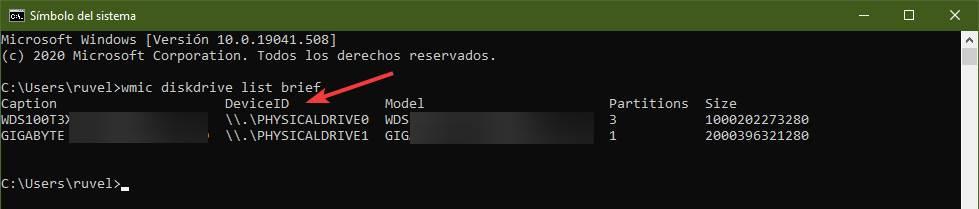
Assim que identificarmos o disco, começaremos com a montagem. Claro, antes de continuar devemos indicar que, uma vez que a unidade seja montada, ela ficará bloqueada e ficará inacessível ao Windows. Para usá-lo novamente no Windows 10 teremos que desmontá-lo.
Monte disco EXT4
Para montar o drive, o que temos que fazer é usar o comando " wsl –mount ", seguido do identificador do disco. Por exemplo, supondo que nossa unidade tenha apenas uma partição (e toda ela está em EXT4), e é a primeira que conectamos ao PC, o comando que devemos executar será:
wsl --mount .PHYSICALDRIVE0Se nosso disco rígido possui várias partições, e apenas uma delas está em EXT4, então o que devemos fazer é selecionar a partição com o parâmetro «partição». Desta forma, o comando seria o seguinte:
wsl --mount .PHYSICALDRIVE0 --partition 1Lembramos que devemos alterar o identificador do disco e o número da partição para que se adapte à nossa unidade. Uma vez executado o comando, podemos ver que no explorador de arquivos, na barra à direita, aparece um novo ícone do Linux, e dentro dele todos os diretórios da unidade em EXT4.
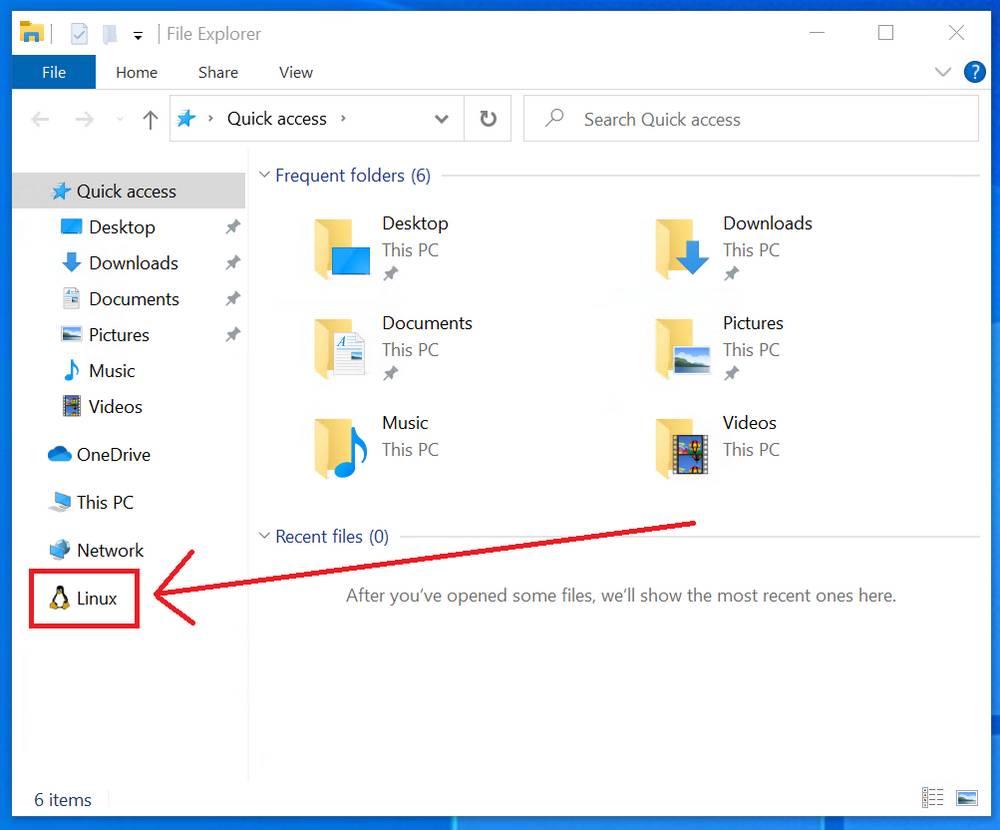
As unidades EXT4 também estarão acessíveis a partir de qualquer distro que tenhamos instalado no WSL. Encontraremos essas unidades no ponto "/ mnt" da distribuição WSL.
Desmontar unidade
Quando tivermos feito tudo o que temos que fazer e não quisermos que a unidade EXT4 permaneça montada no Windows 10, podemos desmontá-la. Isso também deve ser feito com um comando simples, apenas em vez de usar o parâmetro «mount», teremos que usar
«unmount». Assim, para desmontar a unidade que montamos nos pontos anteriores teremos que executar o seguinte:
wsl --unmount .PHYSICALDRIVE0Monte discos rígidos em outros sistemas de arquivos
Por padrão, o WSL é configurado para que o uso de wsl –mount monte as unidades em um sistema de arquivos EXT4 no Windows 10. Mas este, embora seja o sistema mais usado, não é o único. Existem usuários que preferem usar outros sistemas de arquivos (como VFAT, BTRFS e até NTFS, embora isso não faça muito sentido) que trazem outras vantagens para unidades e discos rígidos.
WSL nos permitirá montar drives em qualquer sistema de arquivos que seja diretamente suportado pelo kernel do Linux. Para fazer isso, tudo o que temos que fazer é usar o parâmetro "-t" seguido pelo sistema de arquivos que queremos montar. Por exemplo, para carregar uma unidade formatada em VFAT, podemos fazer isso com o comando:
wsl --mount .PHYSICALDRIVE0 --partition 1 -t vfatE no caso de querer montar um no btrfs, o comando seria:
wsl --mount .PHYSICALDRIVE0 --partition 1 -t btrfsAlternativas para ler e escrever EXT4 no Windows 10
Agora que é possível usar o WSL para ter suporte oficial para este sistema de arquivos, usar programas de terceiros para isso não tem sentido. No entanto, existem usuários que provavelmente preferem continuar usando esses programas. Principalmente quem tem Windows 10 Home, não podendo usar WSL por falta de suporte para Hyper-V.
Alguns dos programas que nos permitem fazer isso são:
Ext2SFD
Se o que queremos é um programa gratuito, este é um dos que funcionam melhor. Com ele poderemos montar todos os tipos de partições Linux no Windows, para que possamos acessar os dados das unidades EXT2, EXT3 e EXT4 quase nativamente. Seremos capazes de ler e gravar dados nessas unidades, como se fossem NTFS, e até mesmo configurá-los para montar automaticamente na inicialização do Windows e tê-los prontos desde o início.
Podemos baixar a ferramenta do site oficial do desenvolvedor.
Sistemas de arquivos Linux para Windows
Se o que procuramos é um programa desenvolvido e controlado por uma empresa conhecida, como a Paragon, este programa nos ajudará a trabalhar com unidades Linux no Windows 10. Este programa nos permitirá montar qualquer unidade Linux , ambos EXT (2, 3 e 4) como BTRFS ou XFS, para poder usá-los como se fossem drives Windows NTFS.
Ele está disponível no site oficial da Paragon .




Sem comentários:
Enviar um comentário